En este documento se describe la información que puedes encontrar en la página Detalles de la versión de Cloud Deploy en la consola de Google Cloud , incluida la siguiente:
Metadatos y otra información sobre el lanzamiento:
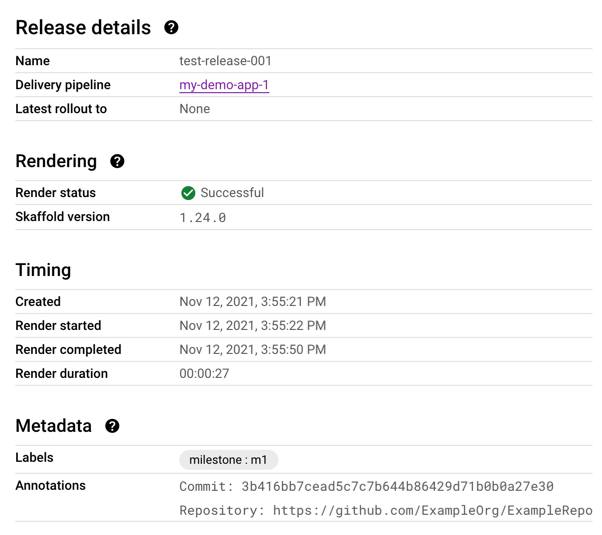
-
Puedes ver una lista de los lanzamientos de esta versión y hacer clic en uno de ellos para ver sus detalles.
-
- La fuente de renderización, que se archivó cuando se creó la versión por primera vez.
- Los nombres de todos los artefactos de compilación, como la imagen del contenedor que se ha desplegado.
- Artefactos renderizados, incluidos el
manifest.yamlrenderizado y elskaffold.yamlrenderizado que se ha usado en esta versión.
También puedes ver las diferencias entre las distintas versiones de los archivos de manifiesto y skaffold.yaml renderizados.
Ver lanzamientos
En la página Detalles de la versión, selecciona la pestaña Lanzamientos.
Haz clic en el nombre del lanzamiento que quieras ver.
Los detalles del lanzamiento se muestran en la página. Estos detalles incluyen enlaces a los registros de renderización, los registros de implementación y los artefactos de destino (
manifest.yamlyskaffold.yaml).Se muestra la página Lanzamiento. En la sección Resumen se muestran los metadatos y el estado del lanzamiento.
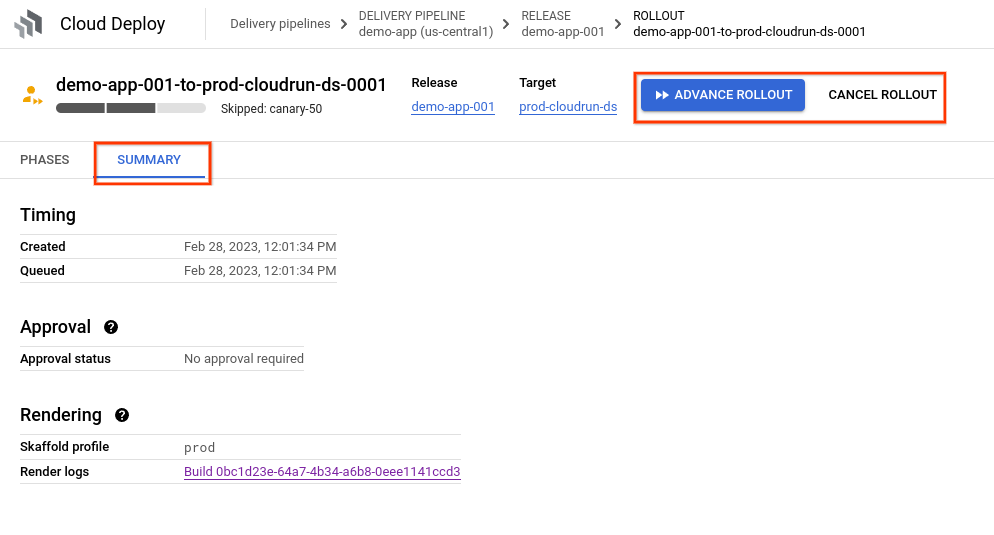
En la pestaña Fases se muestran las fases y los trabajos de la implementación. Desde aquí, puedes realizar acciones en el lanzamiento, como avanzar fases o finalizar ejecuciones de trabajos, entre otras.
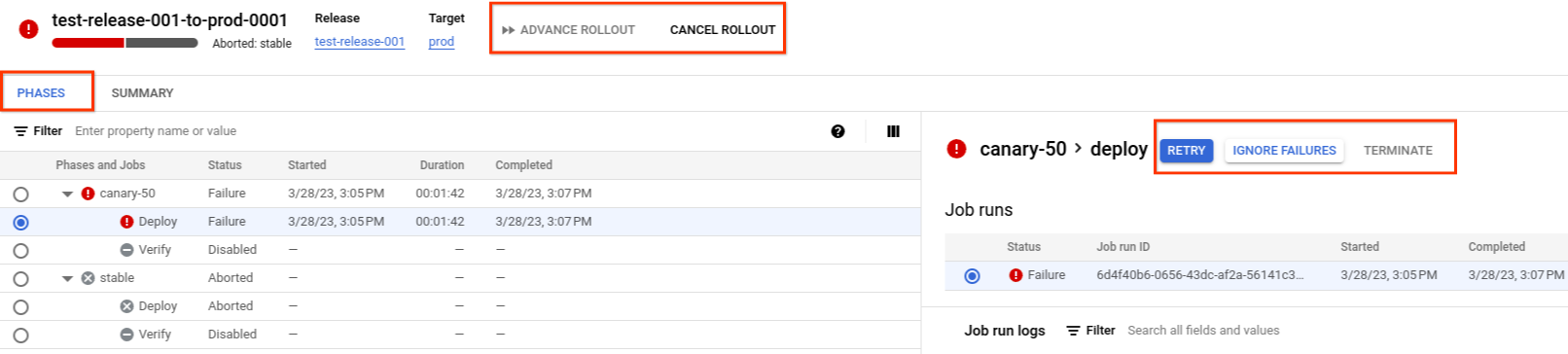
Ver artefactos de lanzamiento
La página Detalles de la versión incluye la pestaña Artefactos, donde se muestran los artefactos de compilación, los artefactos de destino (manifiestos y configuraciones de Skaffold) y la fuente de renderización de esos artefactos de destino.
En esta página, puedes hacer lo siguiente:
Descarga el archivo de origen de la renderización.
Haz clic para ver los registros de renderización de los artefactos de destino.
Ver los artefactos de destino renderizados.
Ver manifiestos renderizados y diferencias con el inspector de versiones
En la consola, puedes comparar diferentes versiones de algunos de tus artefactos de lanzamiento. Google Cloud Puedes ver una diferencia de los siguientes tipos de artefactos:
- Archivos de manifiesto renderizados
- Archivos de configuración
skaffold.yamlrenderizados
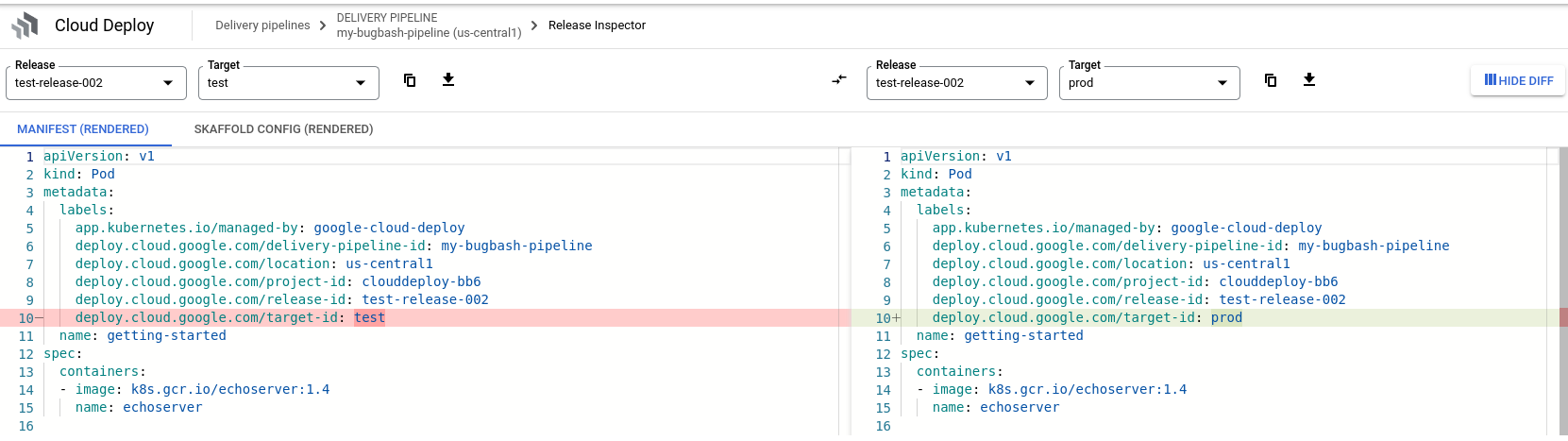
Para ver las diferencias, sigue estos pasos:
En la Google Cloud consola, ve a la página Cloud Deploy Pipelines de entrega para ver tus pipelines de entrega.
Haz clic en la canalización de distribución que gestiona la versión que quieres inspeccionar.
En la página Detalles de la canalización de entrega, compruebe que la pestaña Lanzamientos esté seleccionada y haga clic en el nombre del lanzamiento que quiera inspeccionar.
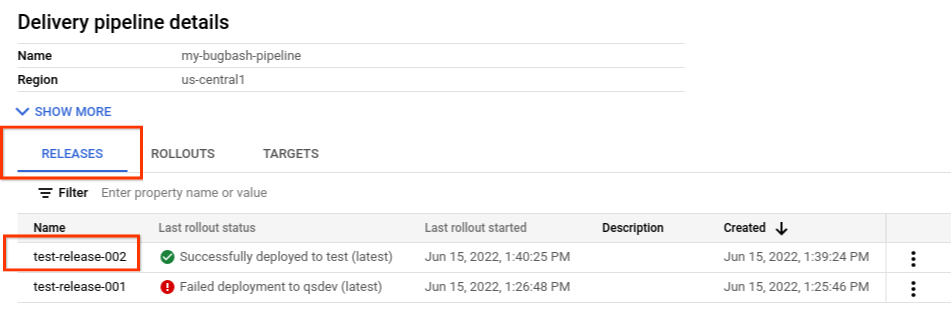
En la página Detalles del lanzamiento, haz clic en la pestaña Artefactos.
En la lista Artefactos de destino, haga clic en el enlace Ver artefactos del artefacto que quiera inspeccionar.
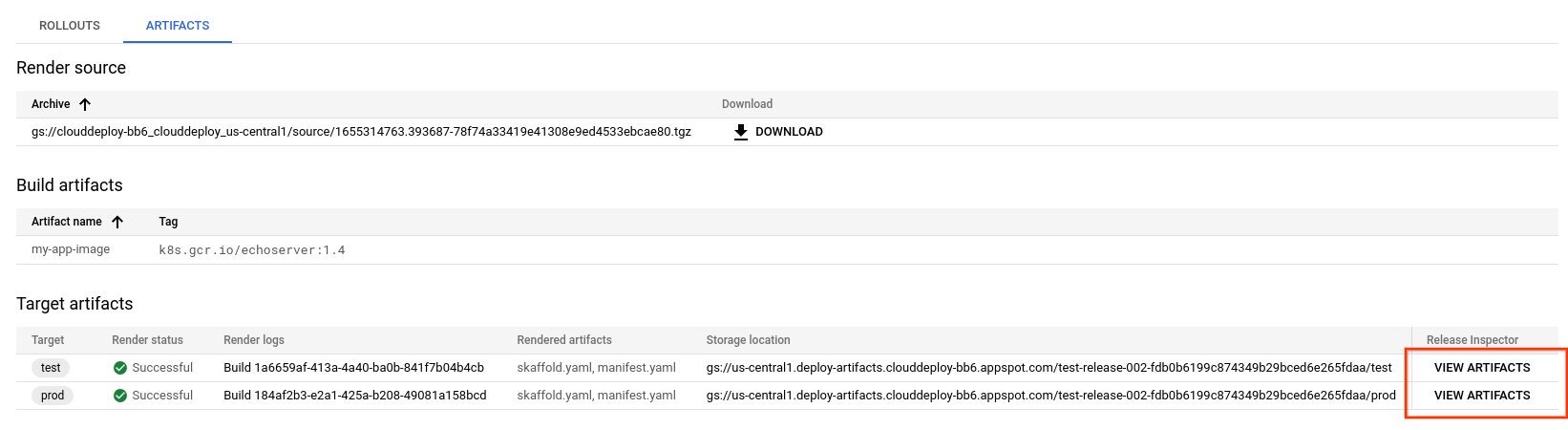
Selecciona la pestaña Manifiesto o Configuración de Skaffold.
Haz clic en Mostrar diferencias.
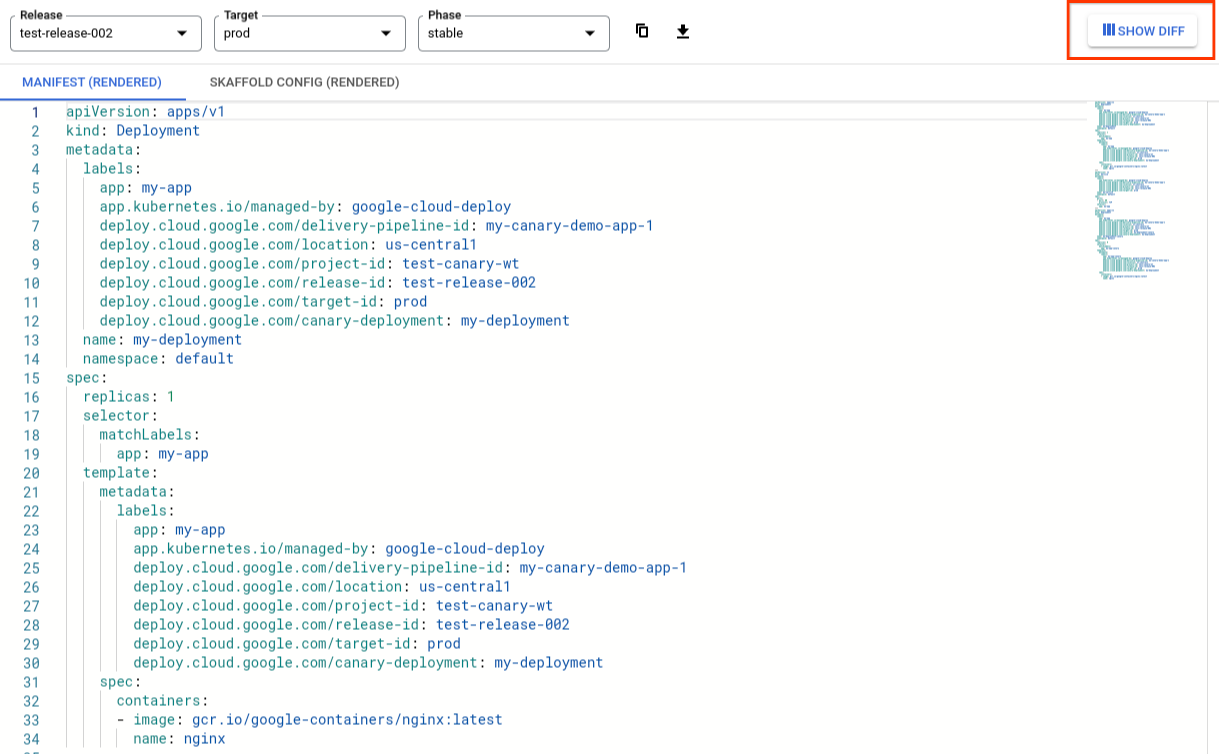
El inspector de versiones muestra la misma versión del artefacto en ambos lados.
En cada artefacto que se muestre, elige el nombre de la versión, el nombre de destino, el nombre de la fase o todos, si es necesario.
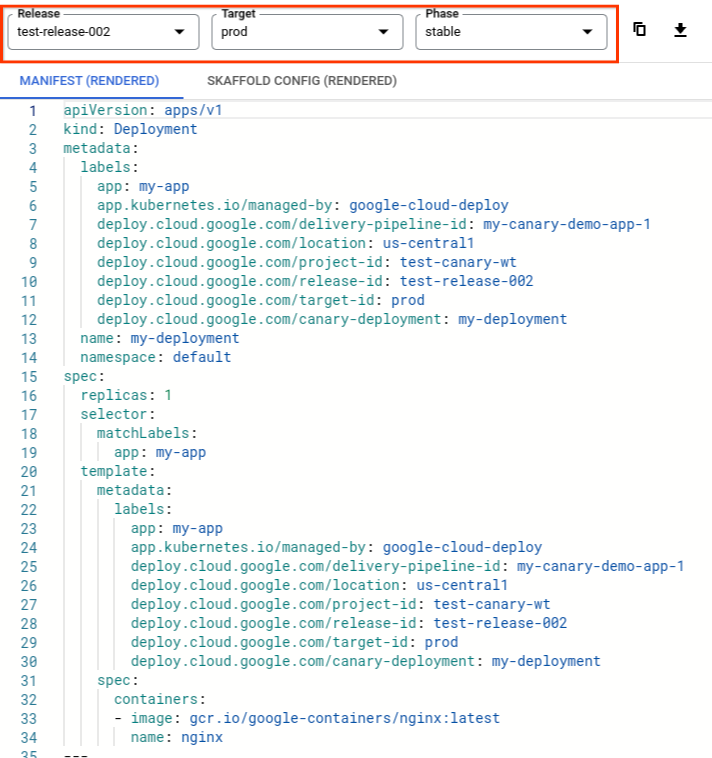
De esta forma, puedes elegir qué versión del artefacto quieres comparar en cada lado, por lanzamiento y por destino. Por ejemplo, puedes elegir la misma versión para cada uno y comparar el manifiesto de esa versión, pero para diferentes destinos.
Se resaltan las diferencias entre los artefactos seleccionados.
Ver los artefactos renderizados en el segmento de Cloud Storage
El bucket de Cloud Storage que almacena los artefactos de lanzamiento renderizados se muestra en la pestaña Artefactos de la página de detalles del lanzamiento, desde la que también se puede acceder a él:
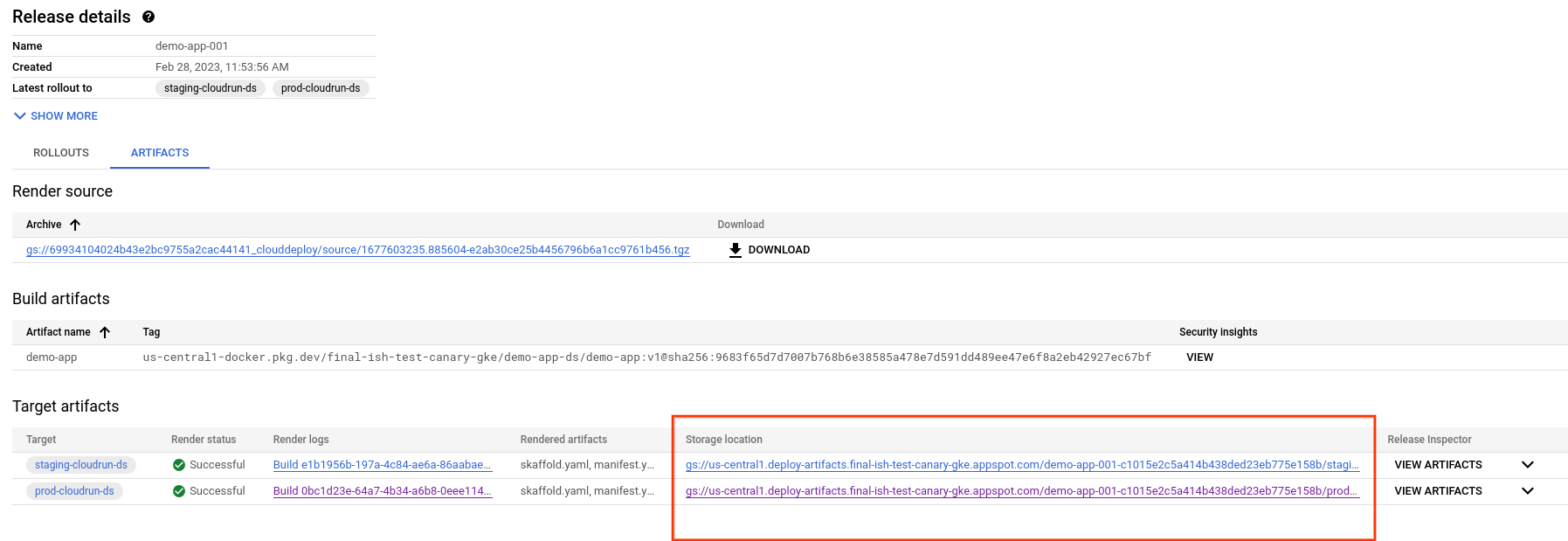
En la página de detalles de la versión, selecciona la pestaña Artifacts (Artefactos).
En la tabla Artefactos de destino, busque el destino cuyos artefactos quiera ver y haga clic en el enlace correspondiente de la columna Ubicación de almacenamiento.
Se muestran los detalles del segmento de Cloud Storage del objetivo específico. El contenedor incluye los artefactos renderizados de cada fase del lanzamiento:
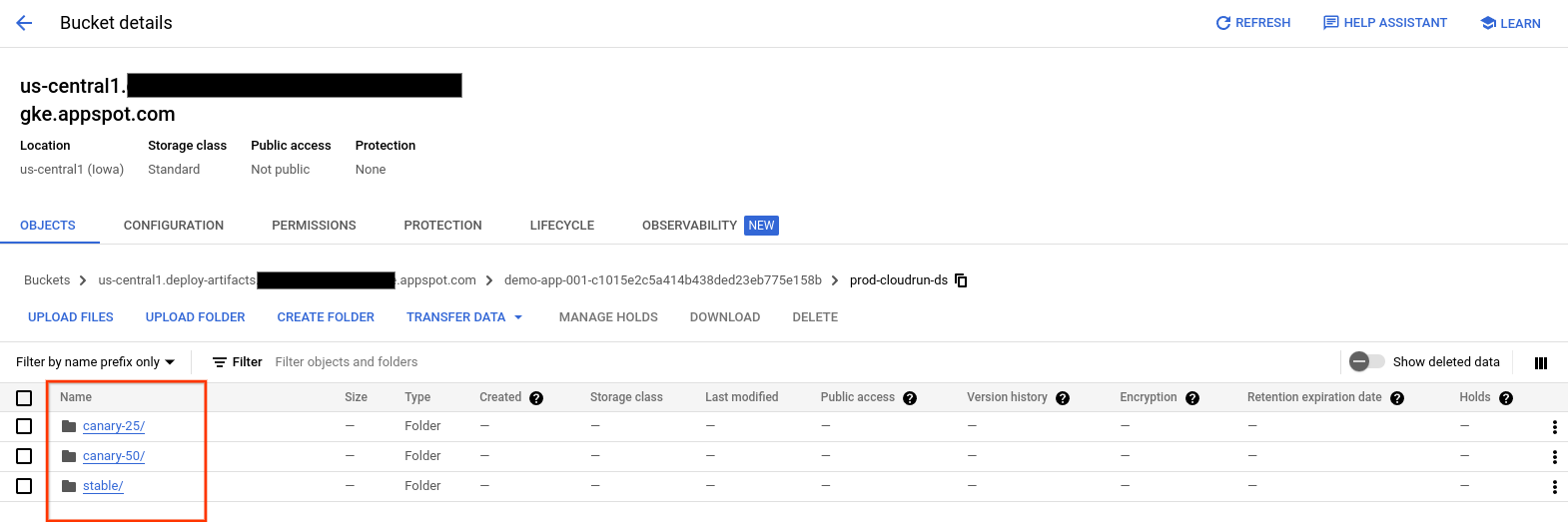
Haz clic en la fase cuyos artefactos renderizados quieras ver.
Se muestran los artefactos disponibles para esa fase:

Haz clic en el artefacto que quieras ver para consultar su contenido.

